Accesul la distanță este vital pentru școli, universități și întreprinderi. Apar probleme și necesită soluții rapide. Software-ul de acces la distanță poate salva ziua. Unul dintre cele mai bune instrumente de acces la distanță bazate pe cloud este TeamViewer.

TeamViewer permite partajarea ecranului, transferul de fișiere, apeluri conferință și conectivitate VPN globală. Ceea ce îl face excelent pe TeamViewer este compatibilitatea sa între platforme și sisteme de operare. Puteți utiliza TeamViewer pentru acces la distanță de pe computere desktop și dispozitive mobile.
Să presupunem că ești la supermarket și un prieten sau coleg are nevoie de ajutorul tău pentru a depana o sarcină. Puteți lansa aplicația mobilă TeamViewer și îi puteți ajuta instantaneu. Iată mai multe despre ceea ce trebuie să știți despre acest proces.
TeamViewer pe dispozitive mobile: o prezentare generală
Pentru a utiliza TeamViewer pe dispozitivul dvs. mobil, mai întâi descărcați și instalați aplicația dedicată pentru dvs iOS sau Android smartphone. Chiar Mure utilizatorii pot utiliza software-ul de acces la distanță TeamViewer instalând aplicația mobilă.
Dar înainte de a intra în detalii despre configurarea și conectarea accesului la distanță prin intermediul dispozitivului mobil, este vital să comparăm soluțiile TeamViewer desktop și mobile.
Deși aplicația mobilă este destul de ușor de utilizat și oferă funcții esențiale, nu este la fel de cuprinzătoare ca clientul desktop. Cu toate acestea, ne vom concentra pe elementele esențiale și vă vom ghida prin întregul proces de configurare.
cum să te pricepi la destin
Înțelegerea ID-ului TeamViewer
Chiar dacă utilizarea TeamViewer pe dispozitivul tău mobil nu este complexă, există câteva detalii cruciale pe care utilizatorii începători trebuie să le cunoască. Este esențial să înțelegeți ID-ul TeamViewer. Gândiți-vă la el ca la numărul de telefon pentru desktop sau aplicația mobilă TeamViewer.
Fiecare utilizator TeamViewer are un ID unic și o parolă pe care le împărtășesc atunci când o altă persoană își accesează dispozitivul. ID-ul și parola TeamViewer sunt generate automat de software și nu se vor modifica.
Dacă utilizați aplicația mobilă TeamViewer pentru a accesa un desktop sau un laptop, persoana de la celălalt capăt va trebui să vă furnizeze ID-ul și parola. Procesul este oarecum diferit dacă primiți asistență pe dispozitivul dvs. mobil, dar mai multe despre asta mai târziu.
Cum să obțineți ID-ul TeamViewer
Indiferent dacă utilizați un computer sau un dispozitiv mobil, este esențial să știți cum să vizualizați și să partajați ID-ul dvs. TeamViewer.
Pe computerul dvs., faceți următoarele.
- Descărcați versiunea completa a software-ului TeamViewer.
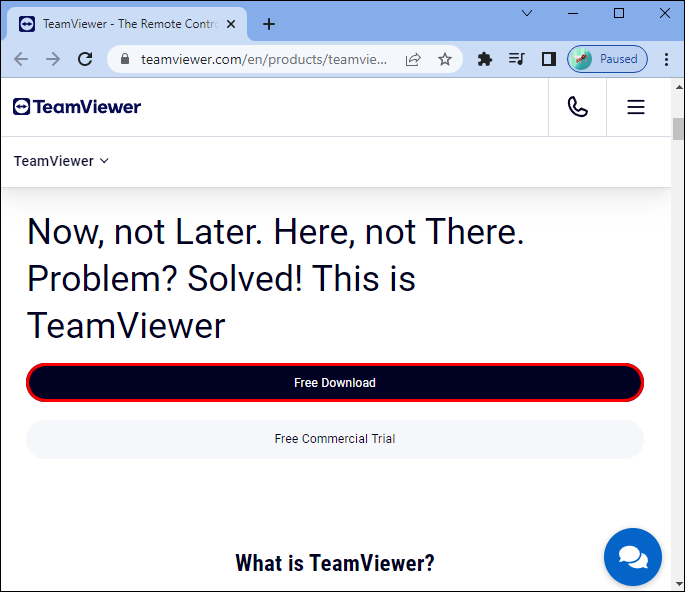
- Lansați TeamViewer și selectați fila „Control de la distanță” de pe tabloul de bord.
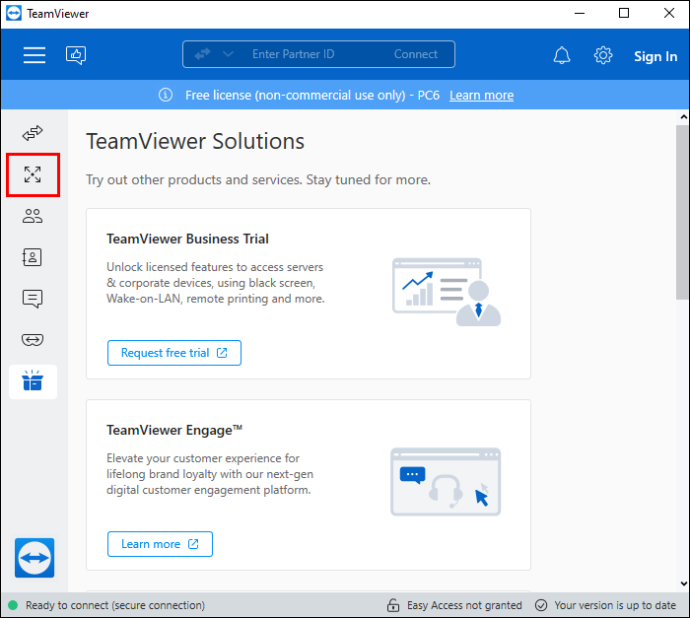
- ID-ul și parola dvs. TeamViewer vor apărea automat.
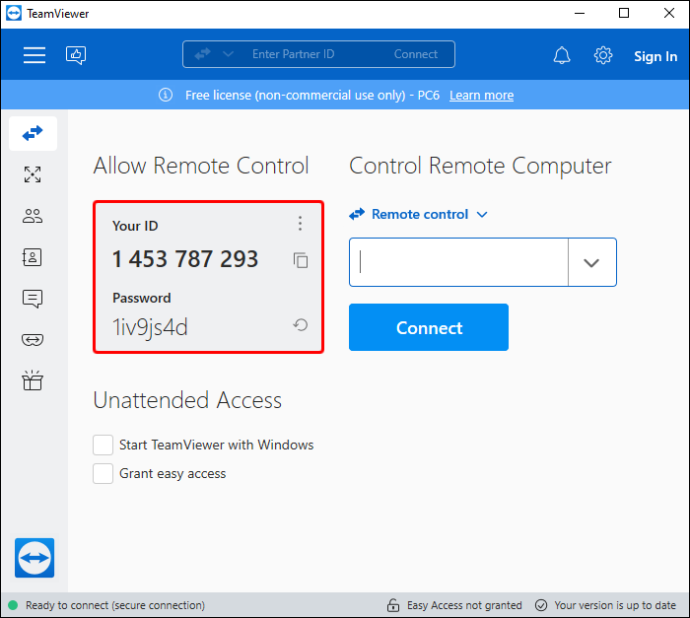
- Redirecționați ID-ul și parola către persoana care vă va accesa dispozitivul. Asigurați-vă că utilizați un canal de comunicații securizat.
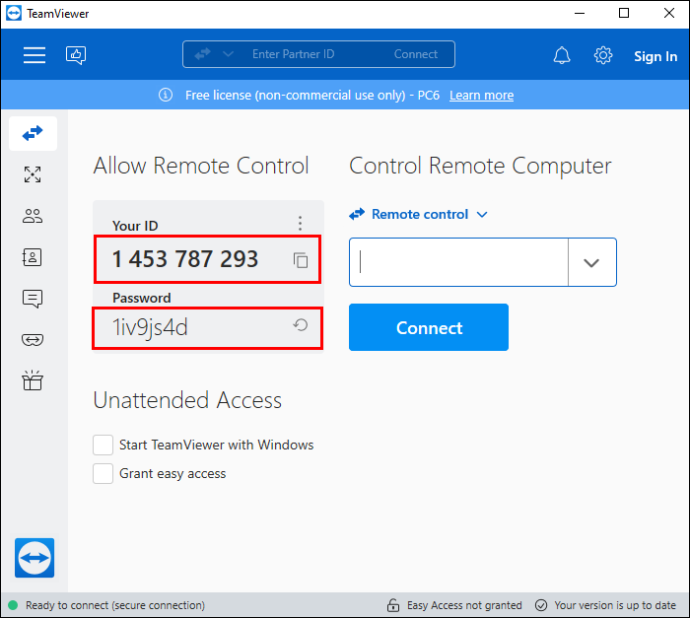
Pe dispozitivul mobil, urmați acești pași.
- Descărcați aplicația TeamViewer QuickSupport din Magazin de aplicații sau Google Play magazin.
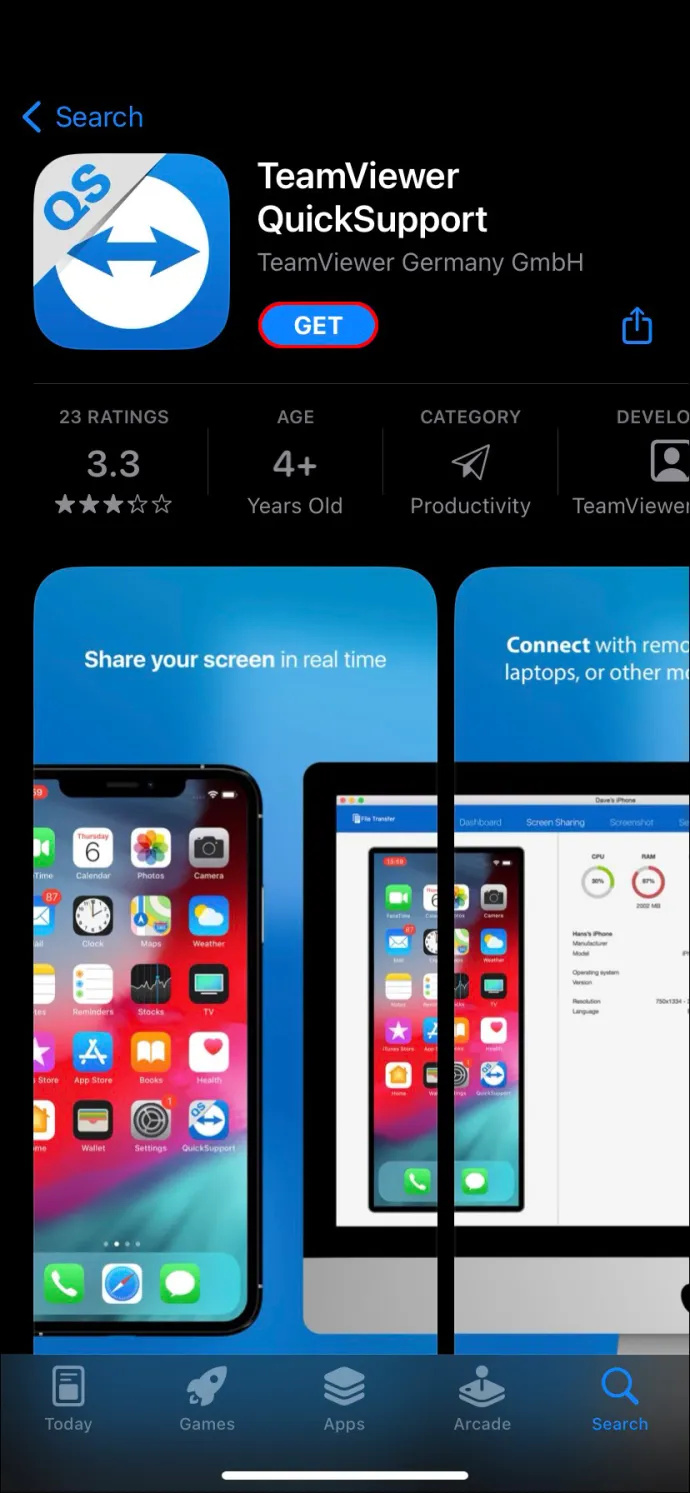
- Deschideți aplicația și atingeți butonul „Trimite ID-ul meu” sub ID-ul TeamViewer.
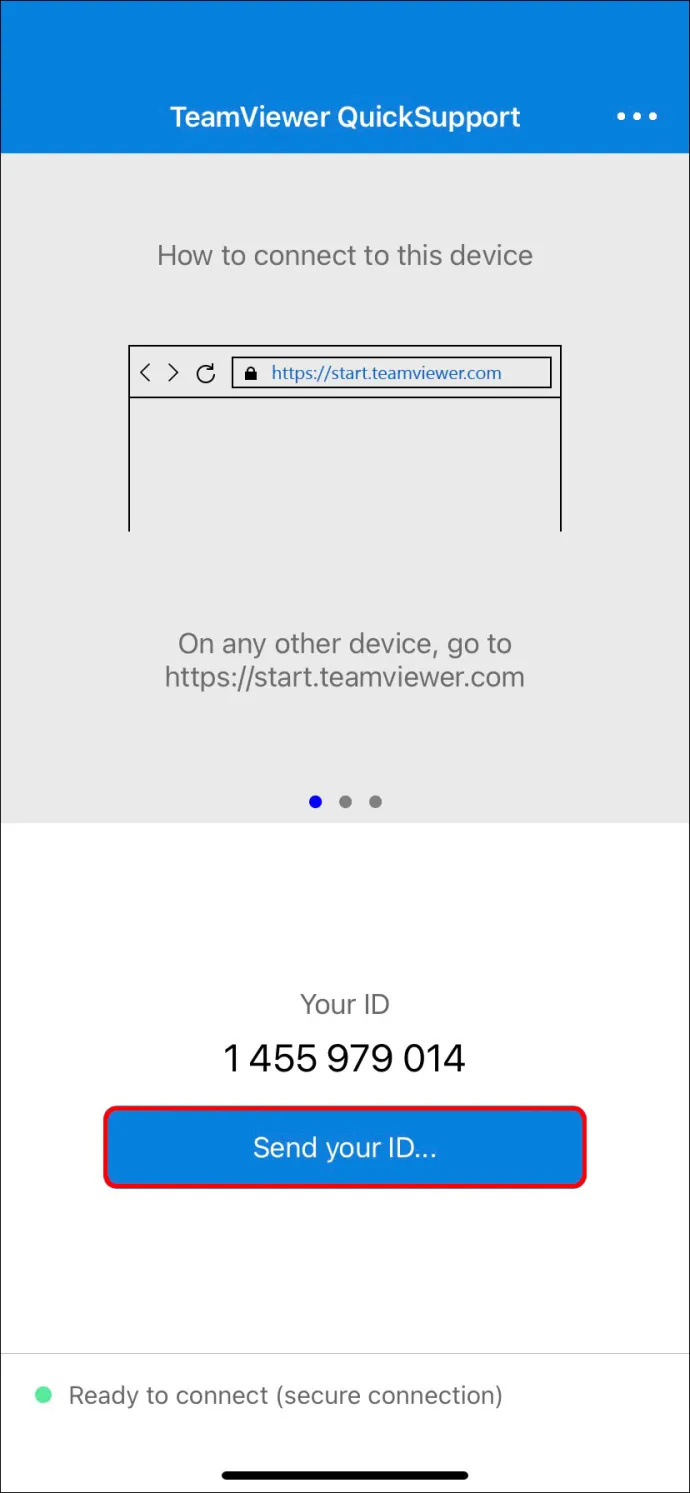
- Selectați e-mailul, aplicația de mesagerie text sau altă platformă pentru a redirecționa ID-ul în siguranță.
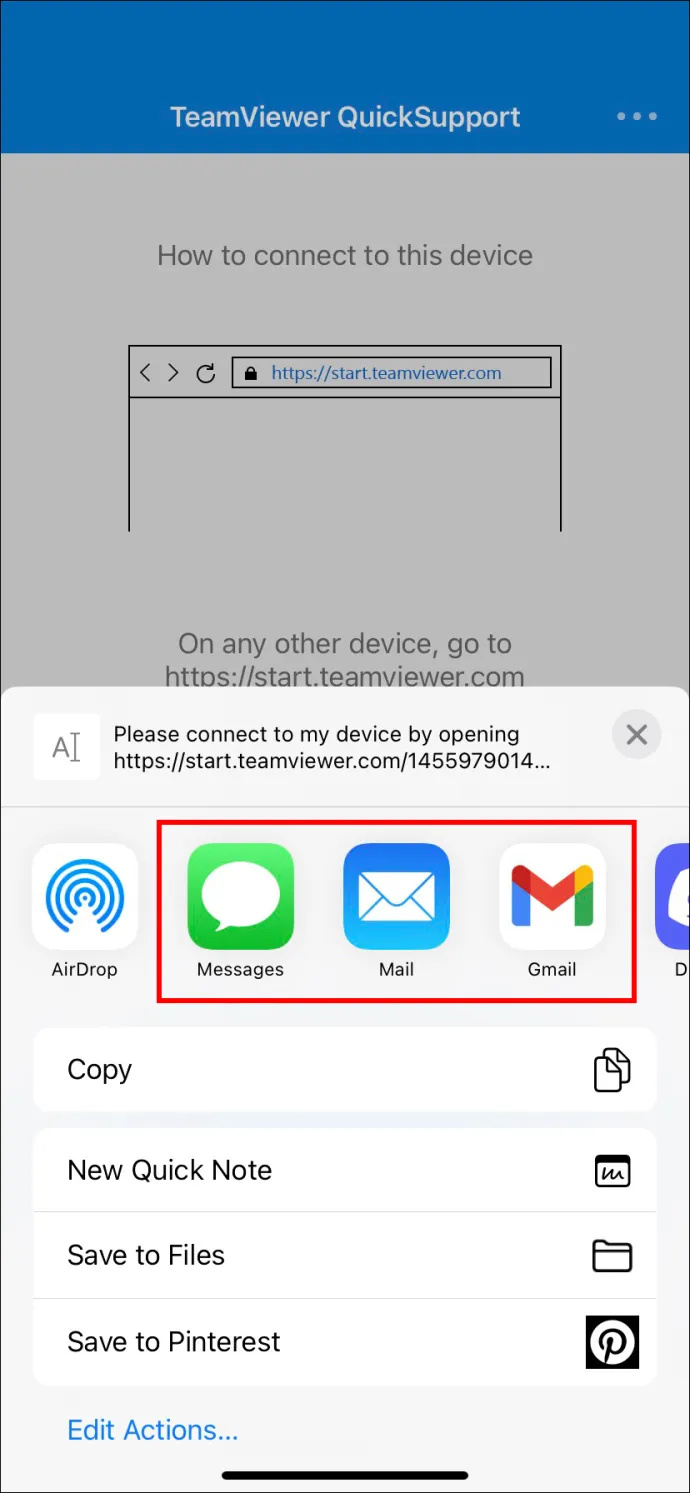
Persoana care primește ID-ul poate face clic pe link și poate stabili automat controlul de la distanță. Versiunea completă TeamViewer, atât desktop, cât și mobil, are o opțiune de chat, astfel încât să puteți partaja informații cu alți utilizatori TeamViewer.
Stabilirea accesului la distanță TeamViewer de pe dispozitivele mobile
Imaginați-vă că faceți naveta cu trenul de la serviciu și șeful dvs. vă sună și vă cere să rezolvați o problemă pe computerul companiei. Nu aveți un laptop la îndemână, dar ați instalat anterior aplicația TeamViewer pe smartphone.
Iată cum puteți accesa computerul folosind aplicația mobilă TeamViewer.
- Solicitați ID-ul și parola TeamViewer de la șeful sau de la coleg.
- Lansați aplicația TeamViewer pe dvs iOS sau Android dispozitiv.
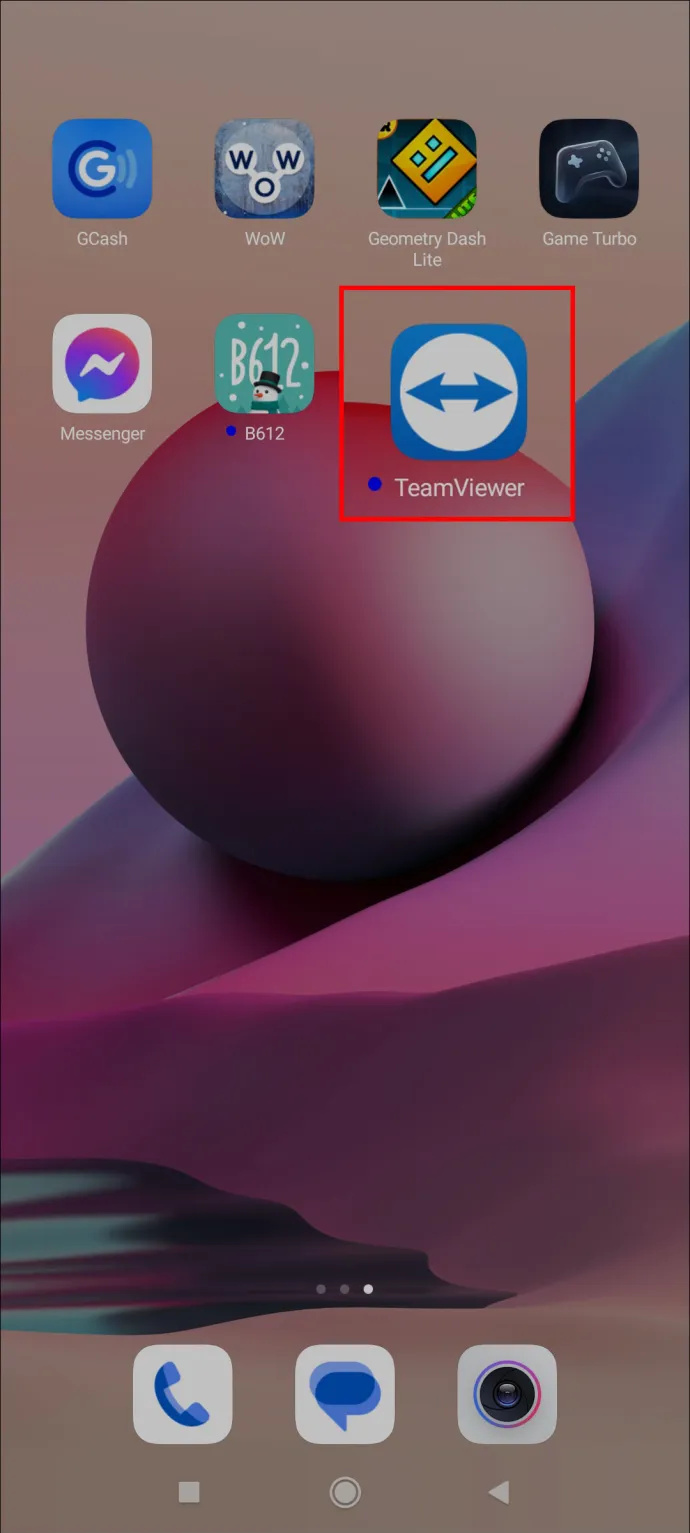
- Atingeți butonul „Conectați” din colțul din stânga jos al ecranului.
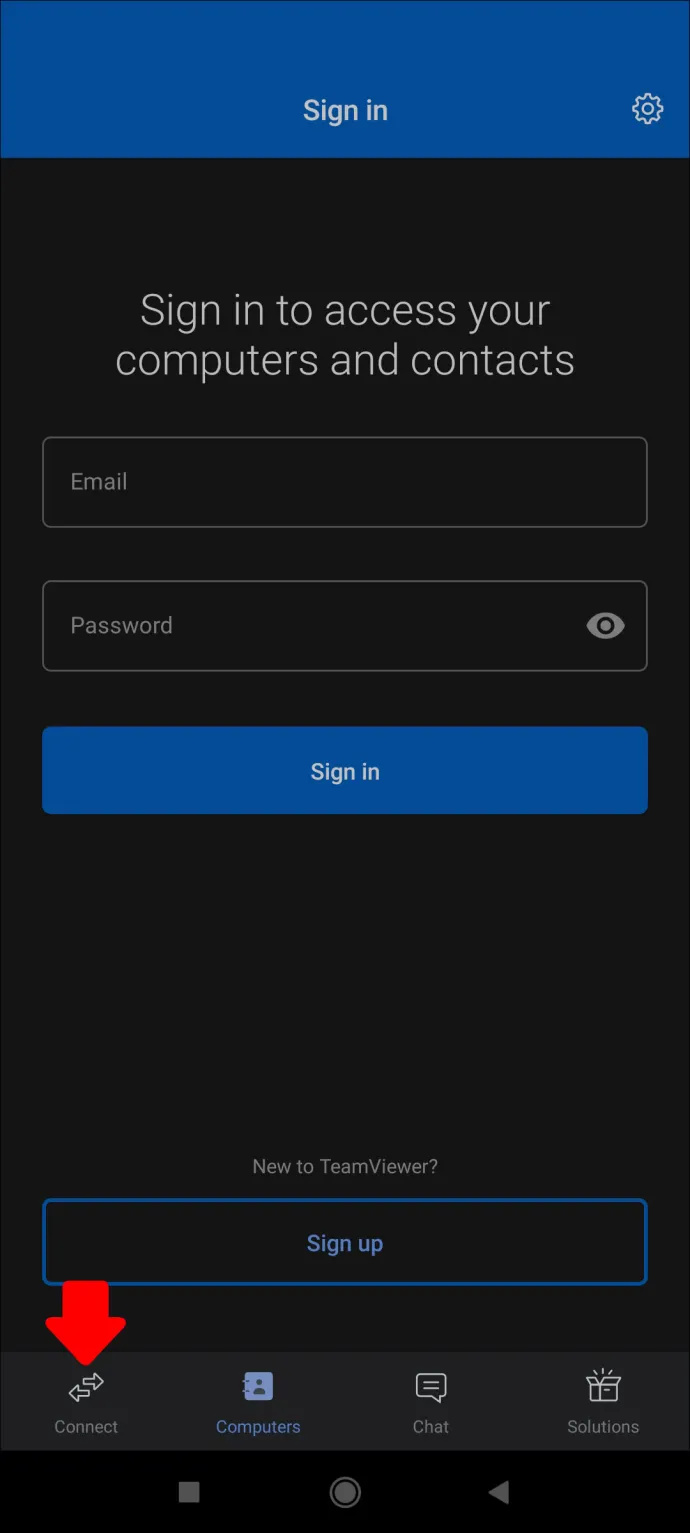
- Introduceți ID-ul TeamViewer în câmpul „ID partener”.
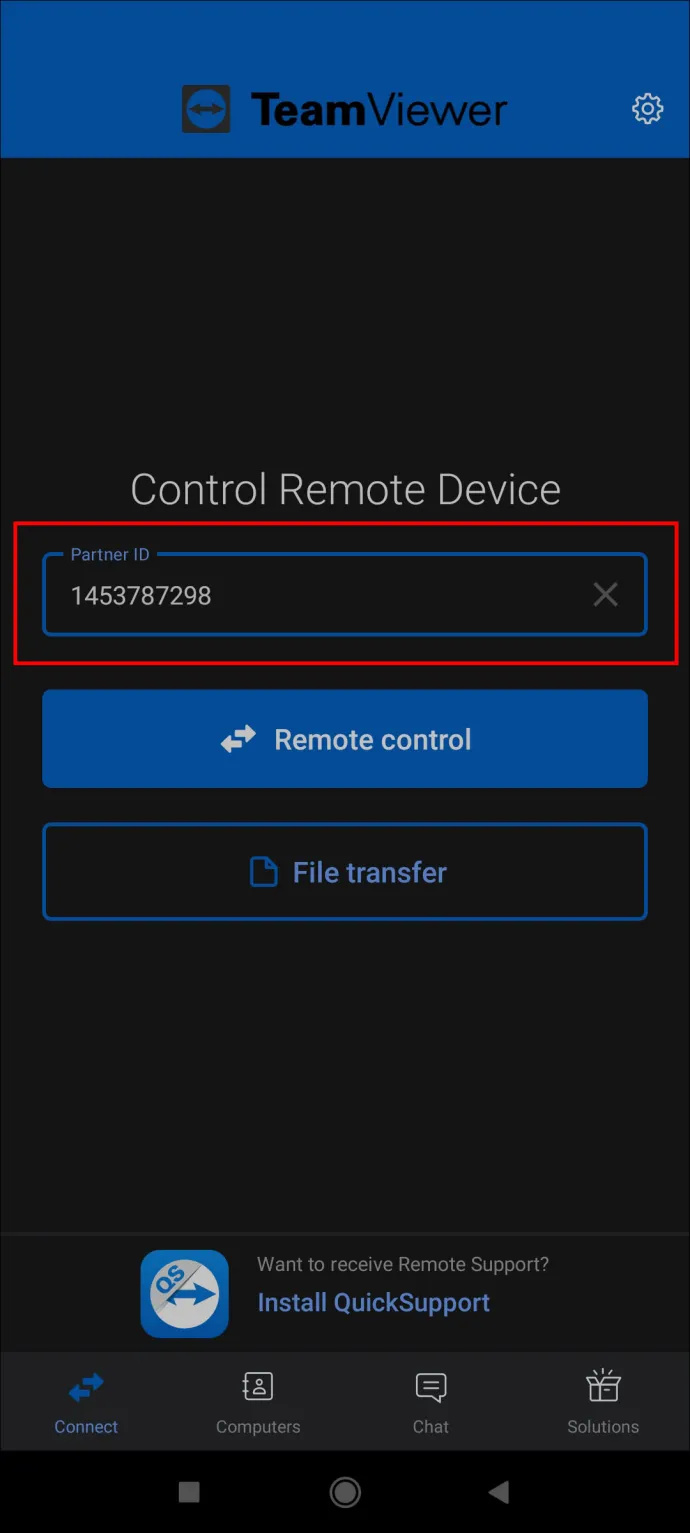
- Introduceți parola când vi se solicită.
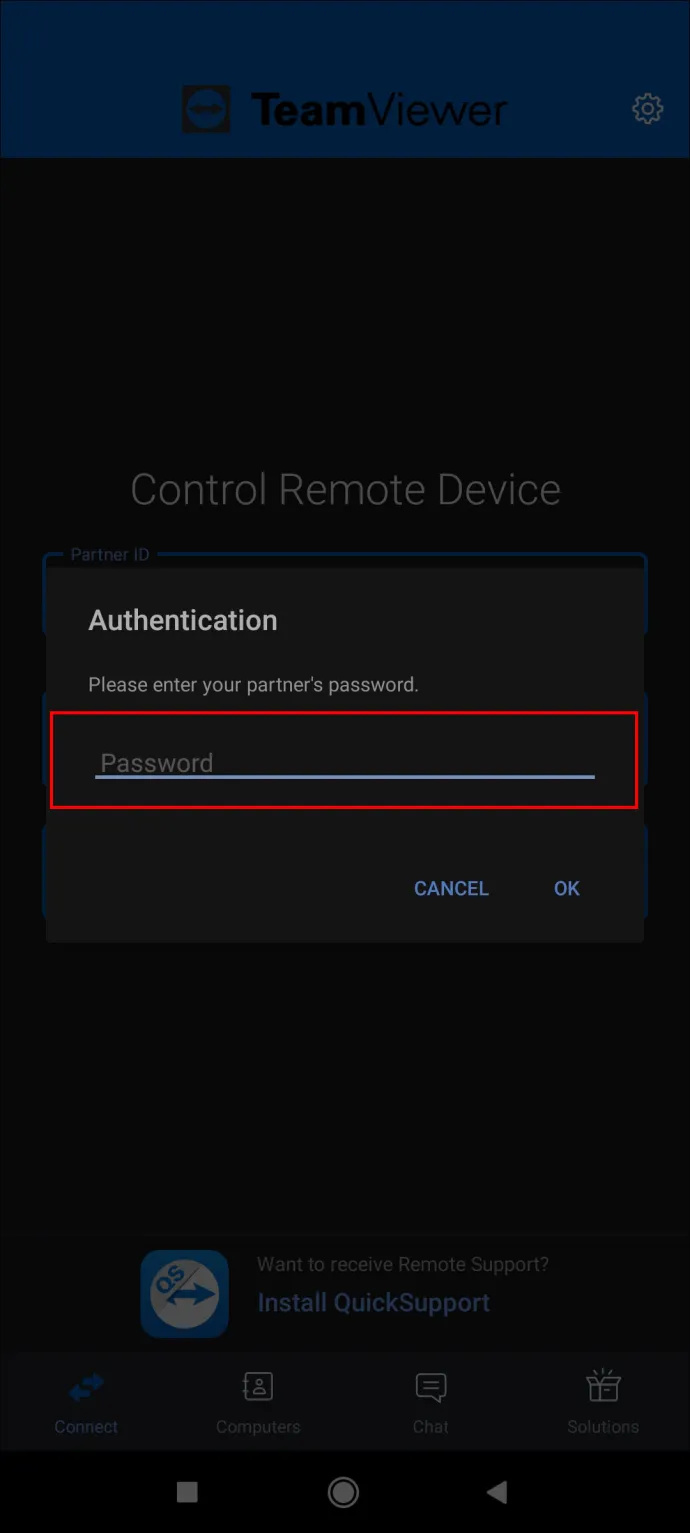
Aplicația TeamViewer va stabili automat conexiunea și puteți controla computerul de lucru ca și cum ați fi așezat la biroul dvs.
Stabilirea accesului nesupravegheat
TeamViewer permite, de asemenea, utilizatorilor să configureze accesul permanent sau nesupravegheat la anumite dispozitive. De exemplu, poate un membru al familiei îți cere în mod constant ajutor cu computerul și te bazezi pe dispozitivul tău mobil pentru a-l ajuta.
În loc să trimită ID-ul și parola TeamViewer de fiecare dată când trebuie să stabiliți accesul de la distanță, puteți pur și simplu să vă conectați și să rezolvați problema. Sună grozav, dar mai întâi, membrul familiei trebuie să configureze accesul nesupravegheat pentru dispozitivul tău.
Iată cum funcționează.
- Deschideți TeamViewer pe dispozitivul de la distanță.
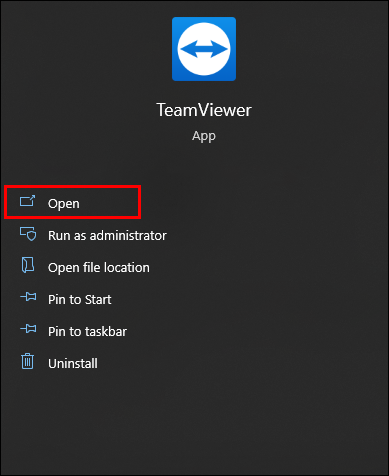
- Din tabloul de bord, bifați caseta „Acordați acces ușor”.
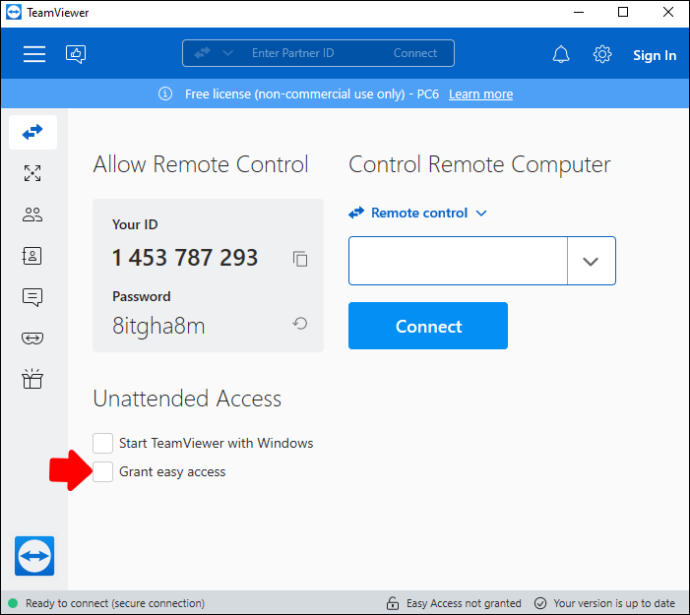
- Introdu adresa de e-mail pentru contul TeamViewer care va primi acces nesupravegheat.
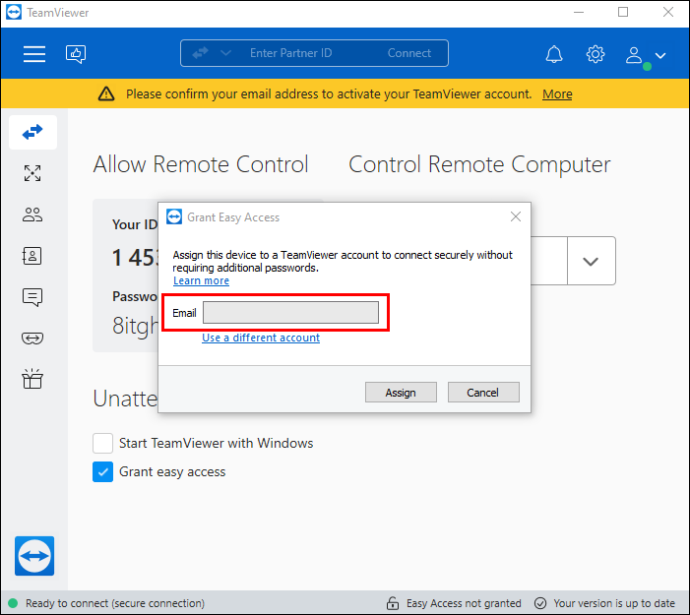
- Selectați „Atribuiți”.
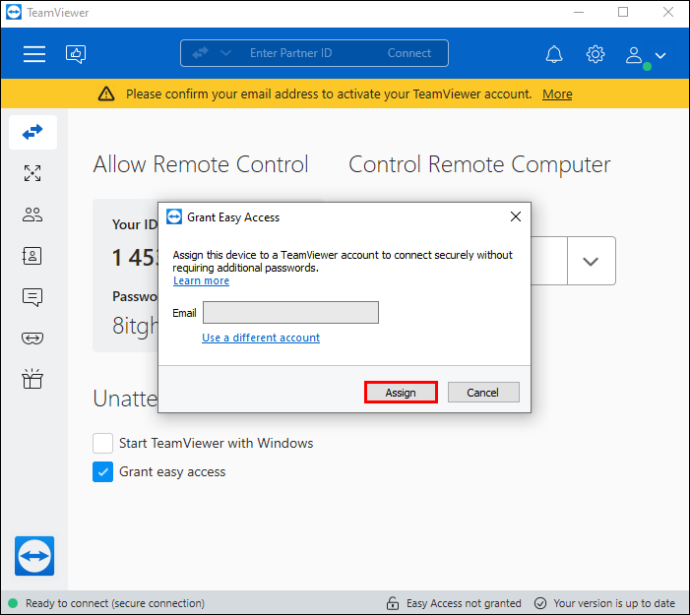
Puteți pune dispozitivul lor pe lista de parteneri a computerului dvs. și îl puteți accesa atâta timp cât este conectat la internet.
Cum să transferați fișiere folosind aplicația mobilă TeamViewer
TeamViewer este mai mult decât un instrument de acces la distanță. Permite utilizatorilor o modalitate rapidă și sigură de a transfera fișiere mari. Este incredibil de util pentru toți oamenii care lucrează de la distanță sau care transferă fișiere de pe un dispozitiv personal pe altul. Procesul este destul de simplu, mai ales în ceea ce privește aplicația mobilă TeamViewer.
Urmați acești pași pentru a transfera fișiere prin aplicația mobilă TeamViewer.
- Deschideți aplicația mobilă TeamViewer pe dvs Android sau iOS dispozitiv.
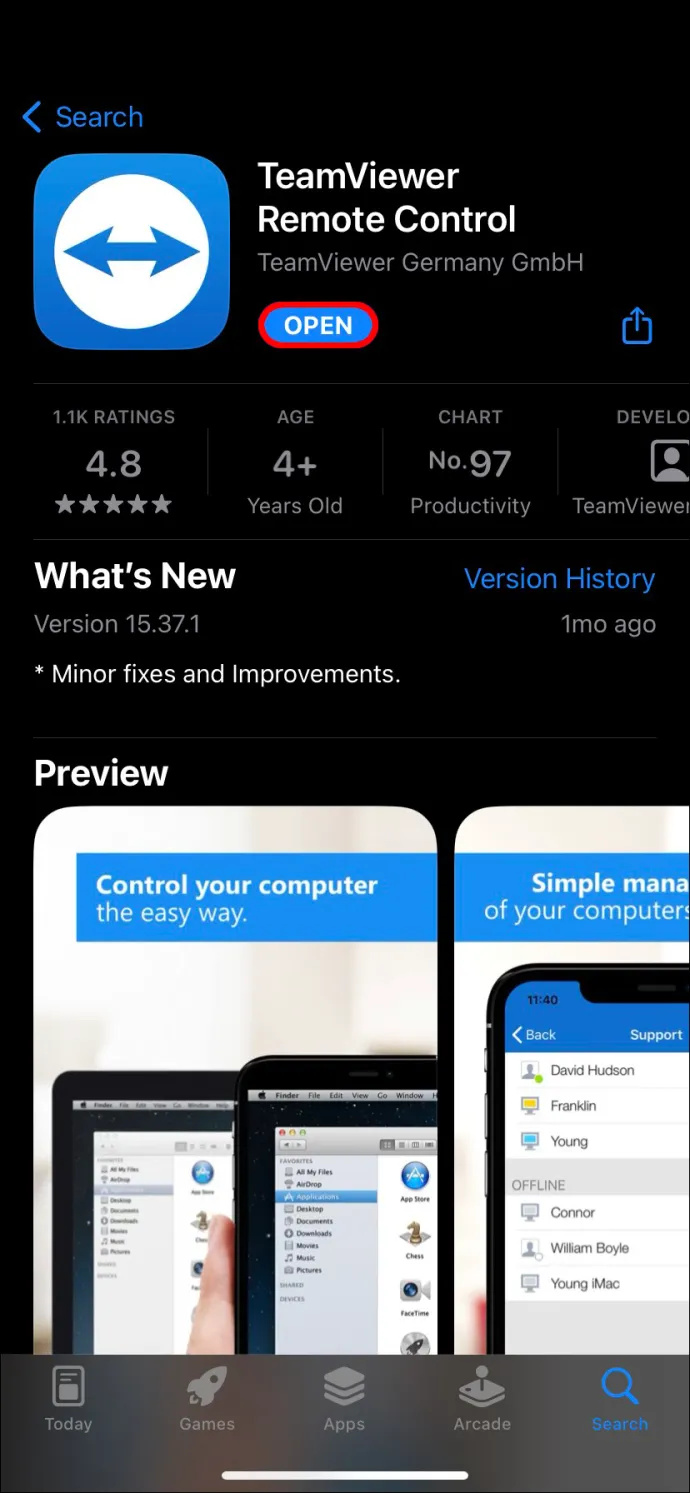
- Selectați fila „Conectare” din colțul din stânga jos al ecranului.
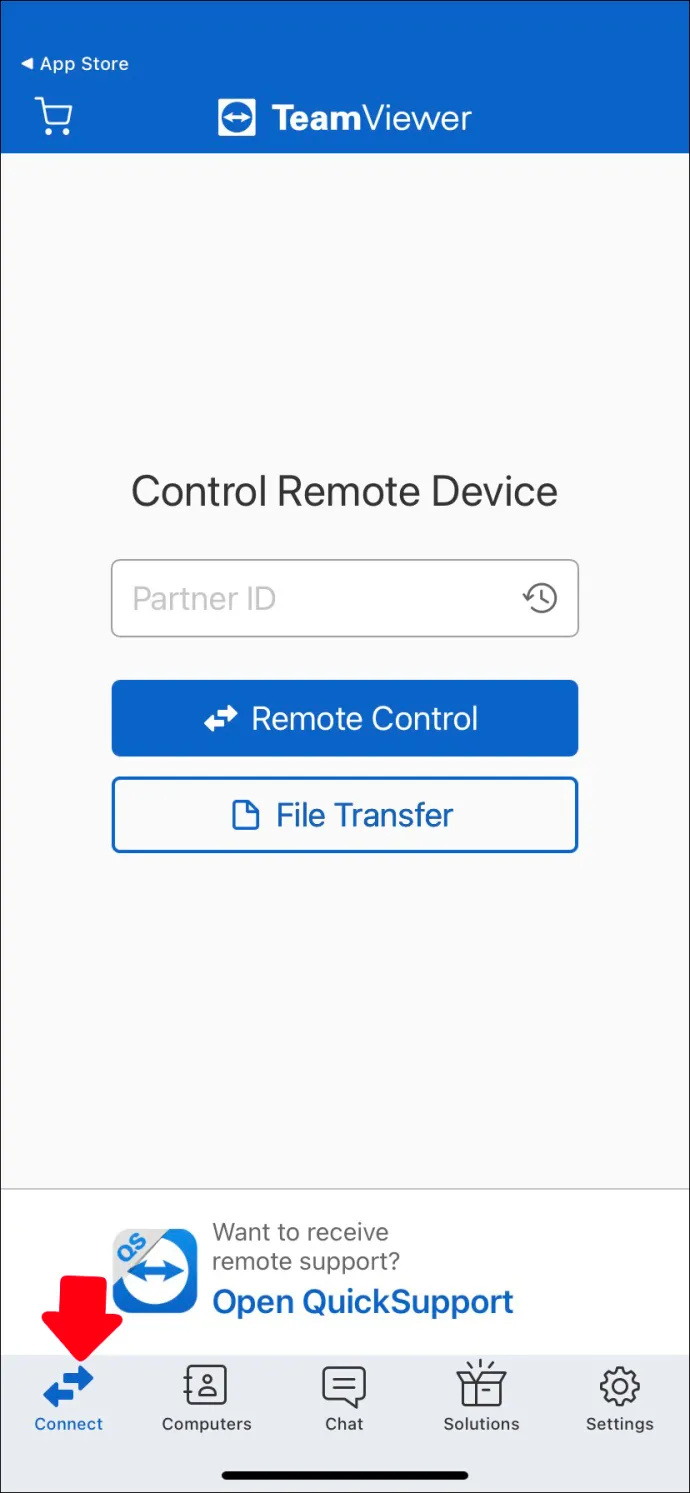
- Introduceți „ID partener” în câmpul dedicat.
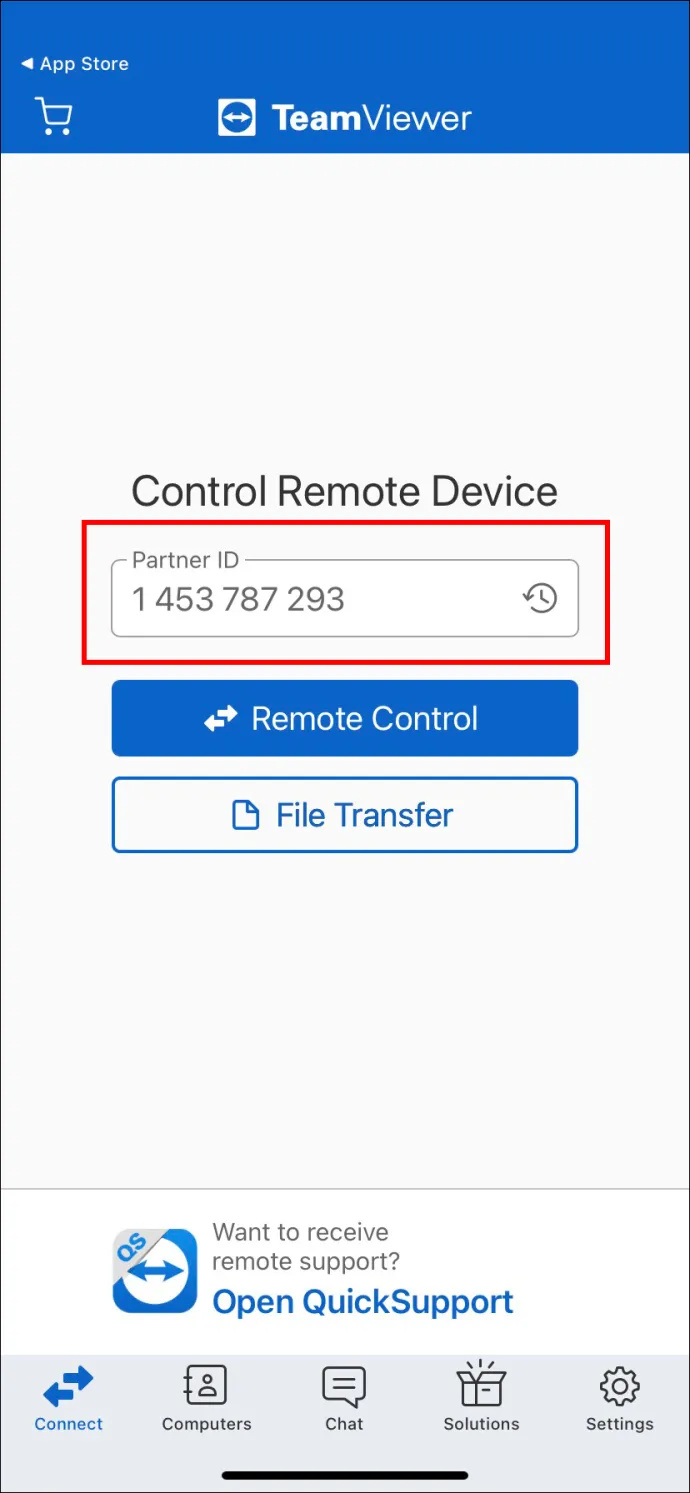
- Atingeți butonul „Transfer fișiere” de pe ecranul principal.
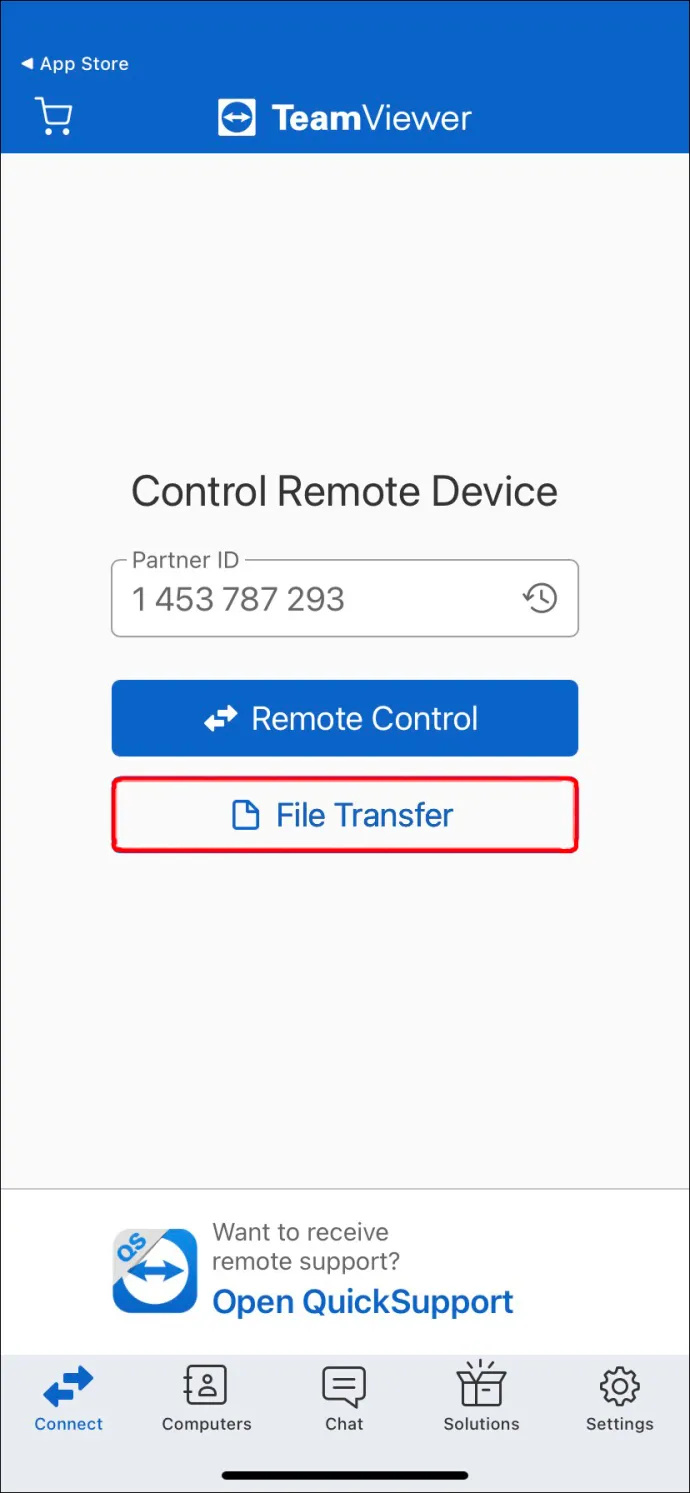
- Selectați fișierul sau fișierele de pe dispozitiv.
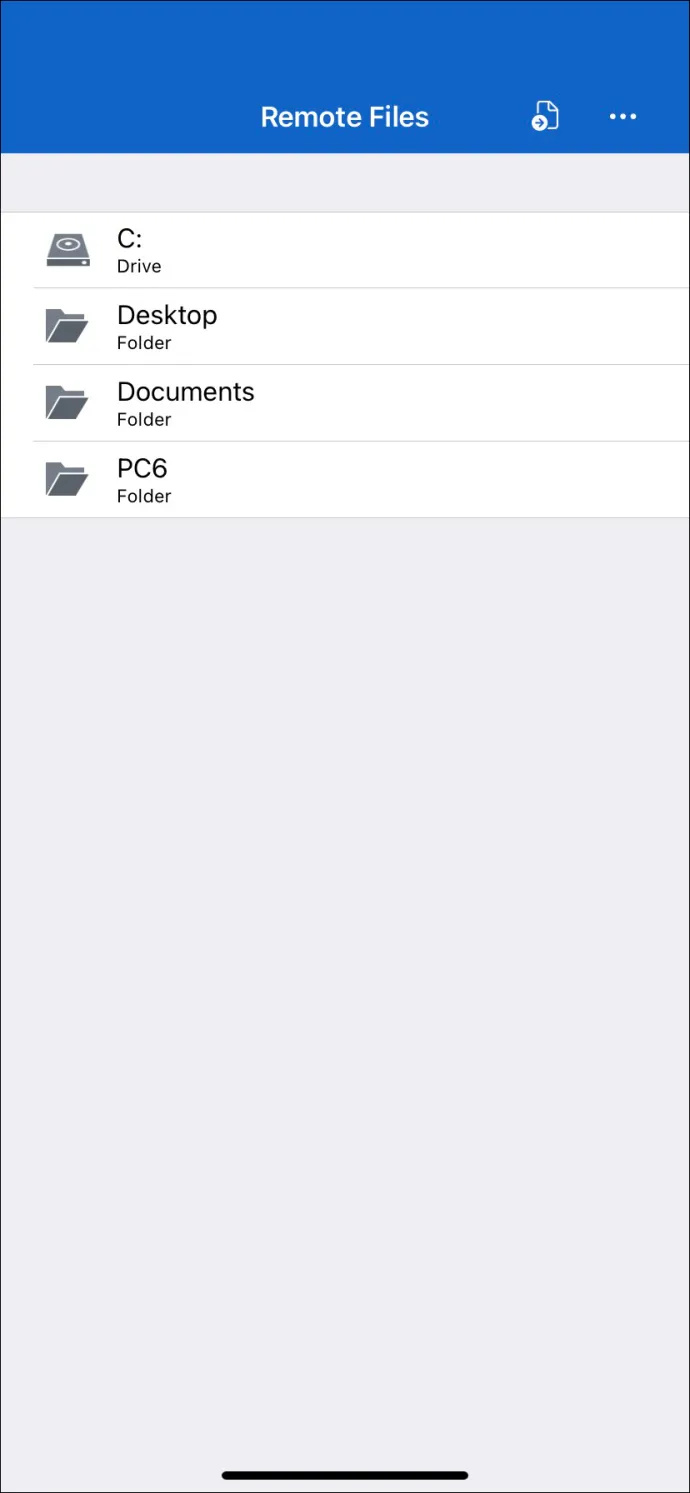
- Utilizatorul final va primi solicitarea de a confirma solicitarea dvs. de a trimite fișiere.
Dacă persoana căreia îi trimiteți fișierul acceptă, transferul va începe automat. După finalizare, veți primi o notificare că au primit cu succes toate fișierele.
cum faci piatra neteda
Notă : Dacă utilizați versiunea Windows TeamViewer, veți avea și acces la soluția de glisare și plasare a fișierelor, care face trimiterea fișierelor și mai ușoară.
Cum să conversați folosind aplicația mobilă TeamViewer
Am atins mai devreme funcția de chat TeamViewer, dar este important să subliniem în continuare modul în care funcționează. Deoarece utilizatorii TeamViewer trebuie să partajeze ID-uri și parole, software-ul oferă un chat încorporat care face acest lucru ușor.
Toate comunicările prin intermediul funcției de chat au criptare end-to-end conform celor mai înalte standarde de securitate. Funcția de chat nu este doar pentru partajarea ID-urilor TeamViewer, ci este și un instrument util și ușor de utilizat pentru a comunica cu colegii sau clienții.
Iată cum să utilizați funcția de chat în aplicația mobilă TeamViewer.
- Deschideți TeamViewer iOS sau Android aplicația.
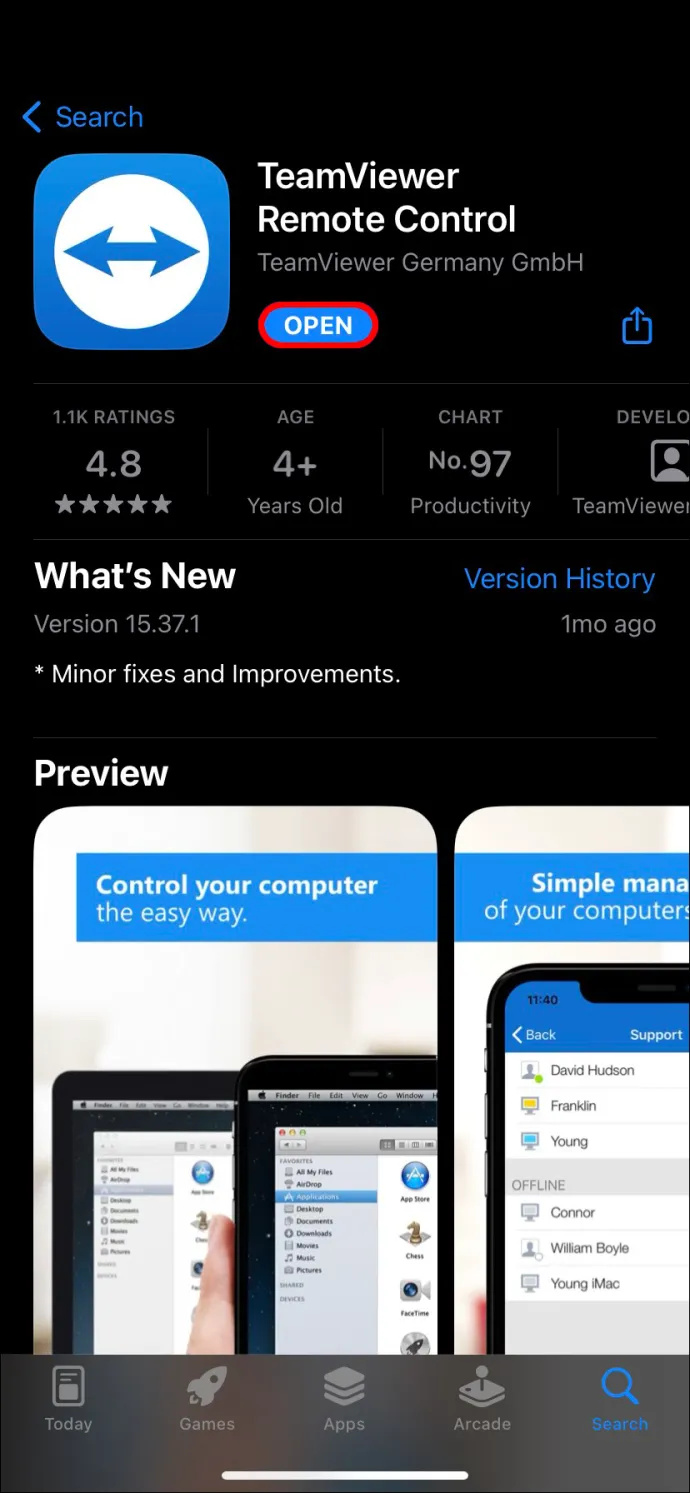
- Atinge pictograma „Chat” din partea de jos a ecranului.
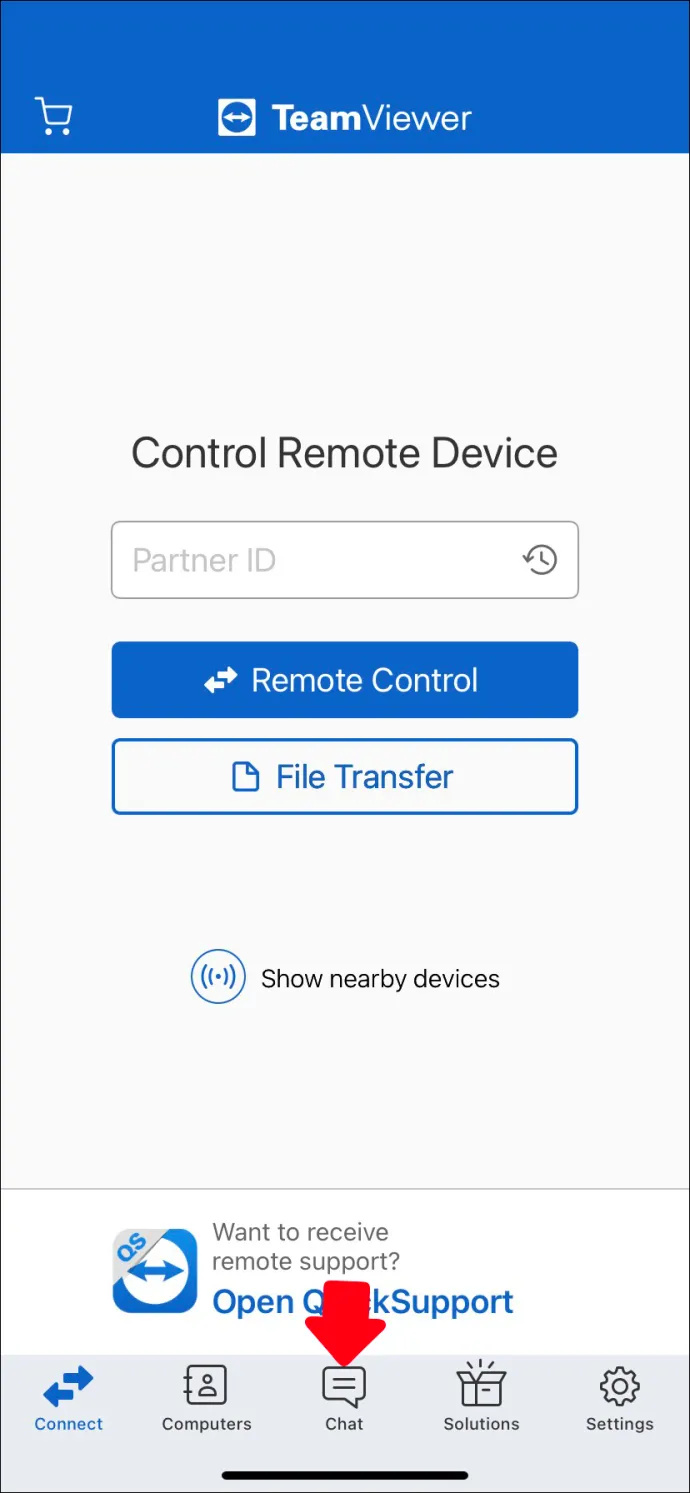
- Selectați opțiunea „Mesaj nou”.
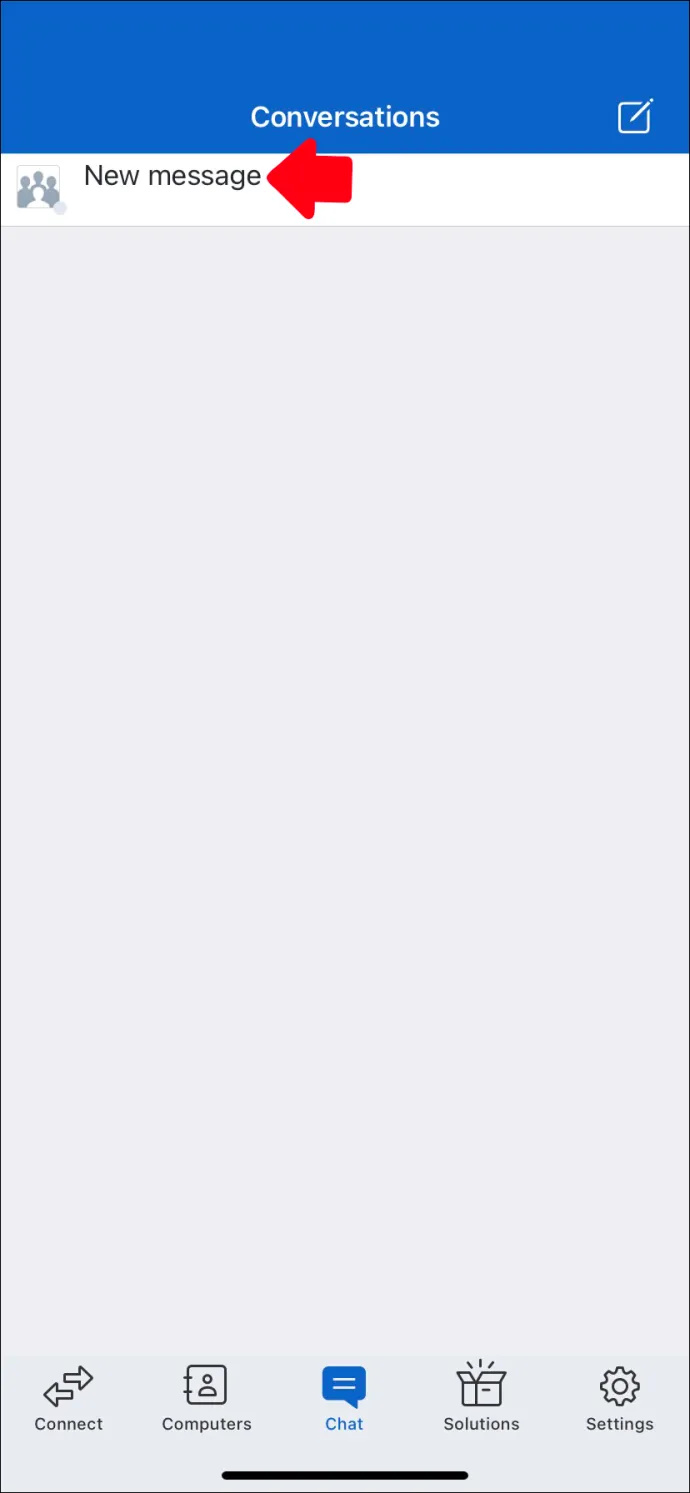
- Introduceți numele persoanei de contact și începeți să vă scrieți mesajul.
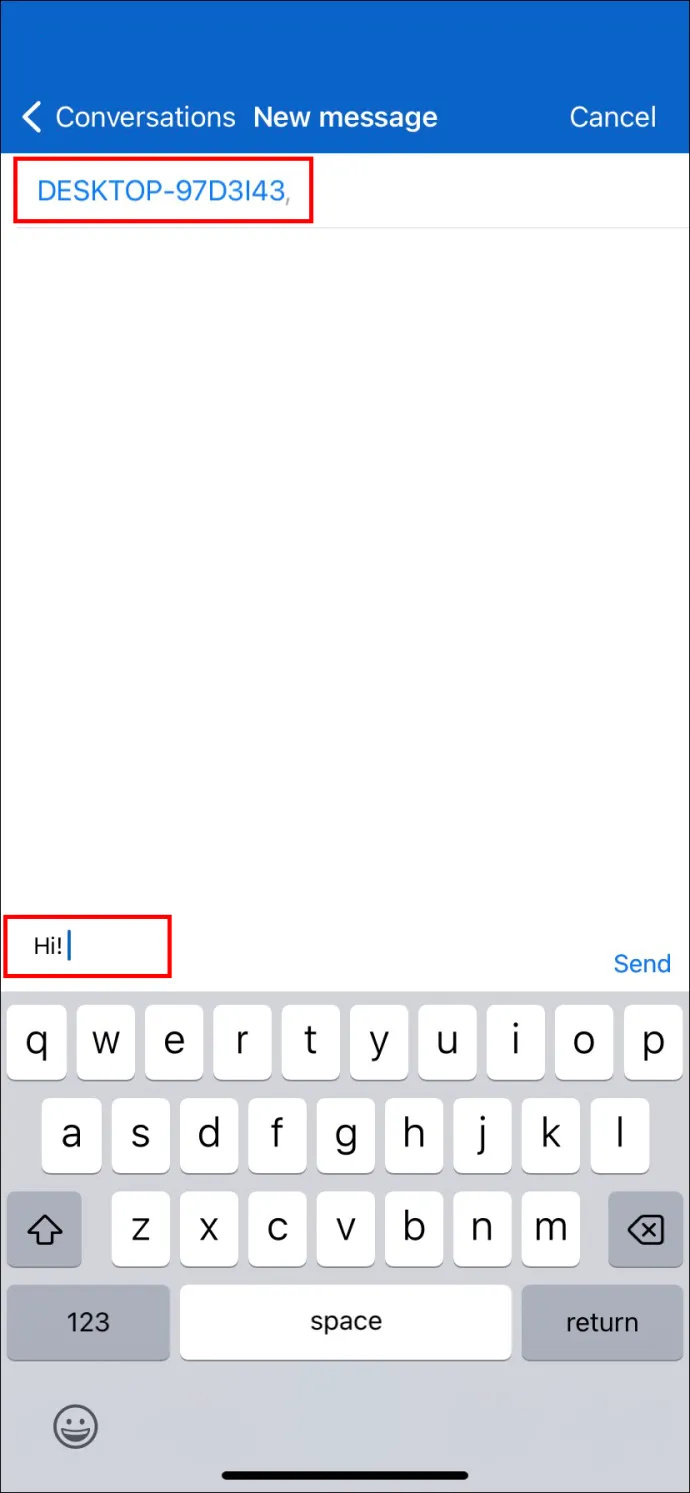
Funcția de chat este destul de simplă prin design, deși acceptă și emoji-uri.
Cum să organizați întâlniri prin intermediul aplicației mobile TeamViewer
Software-ul TeamViewer are mai multe aplicații mobile diferite care se adresează nevoilor specifice. De exemplu, aveți nevoie de aplicația TeamViewer QuickSupport pentru a stabili controlul de la distanță de la un computer la un dispozitiv mobil.
Dar TeamViewer are și o aplicație dedicată întâlnirilor online. În era lucrului de la distanță, mulți utilizatori caută modalități fiabile de a se conecta într-un cadru de afaceri.
Dacă aveți deja un cont TeamViewer, puteți descărca aplicația mobilă TeamViewer Meeting și puteți programa următoarea întâlnire.
Urmați acești pași pentru o configurare fără efort.
- Descărcați și instalați TeamViewer Meeting iOS sau Android aplicația.

- Lansați aplicația și atingeți butonul „Începe întâlnirea”.
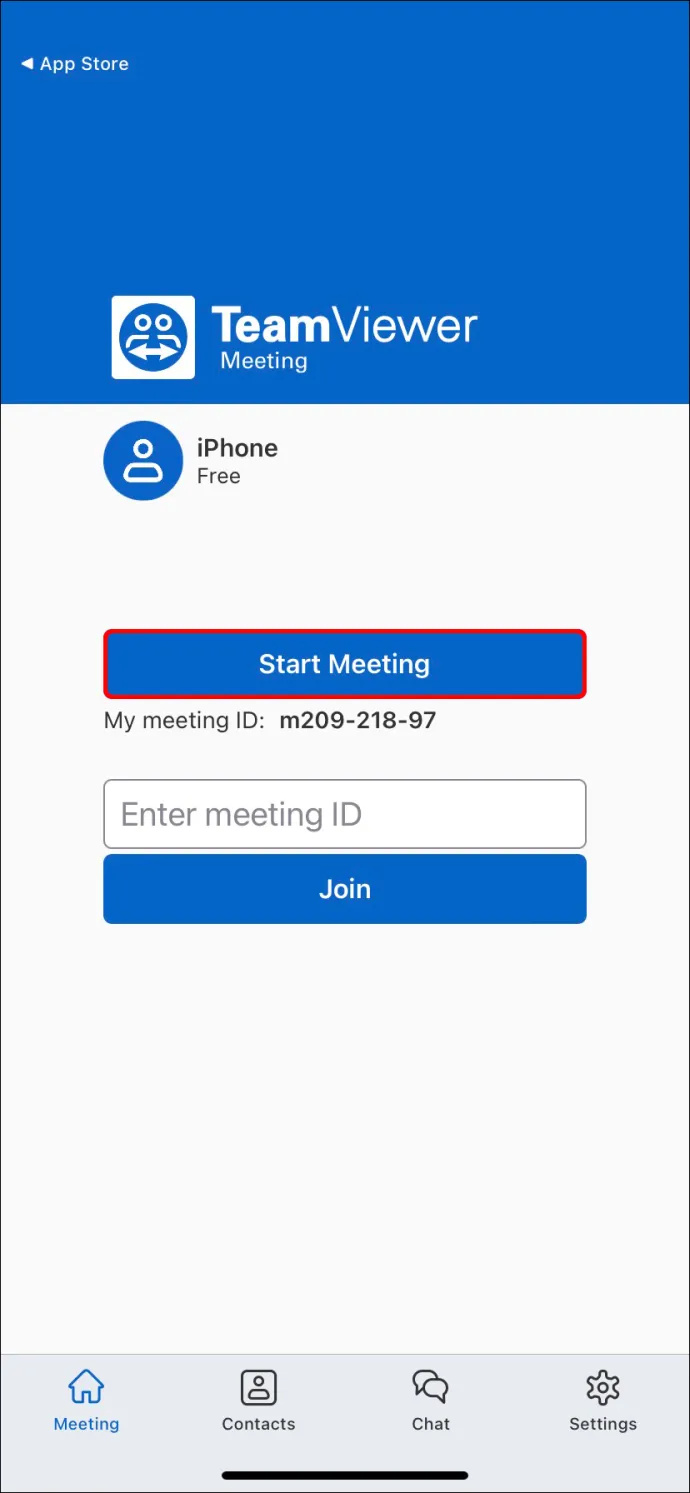
- Partajați ID-ul întâlnirii generat automat persoanelor de contact din TeamViewer.
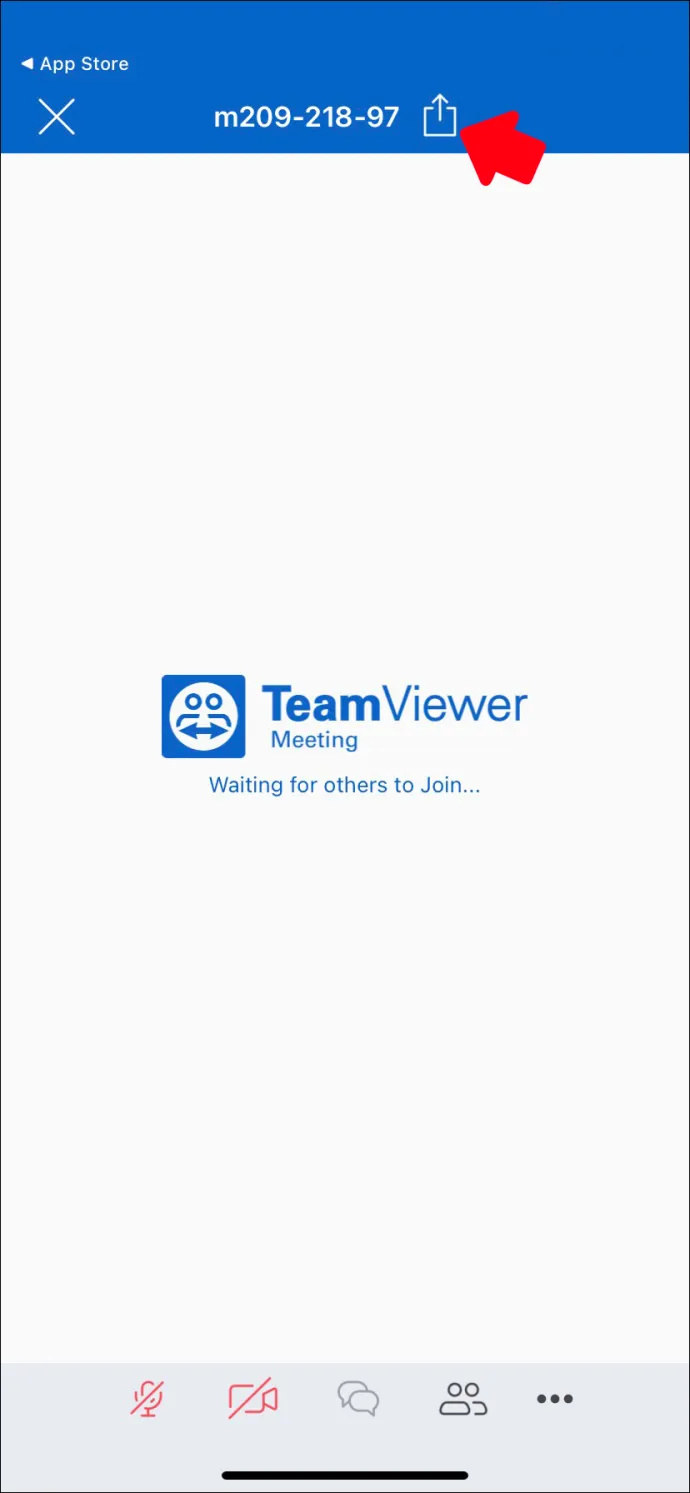
- De asemenea, puteți să atingeți „Introduceți ID-ul întâlnirii”, să introduceți ID-ul întâlnirii pe care l-ați primit și să vă alăturați întâlnirii.
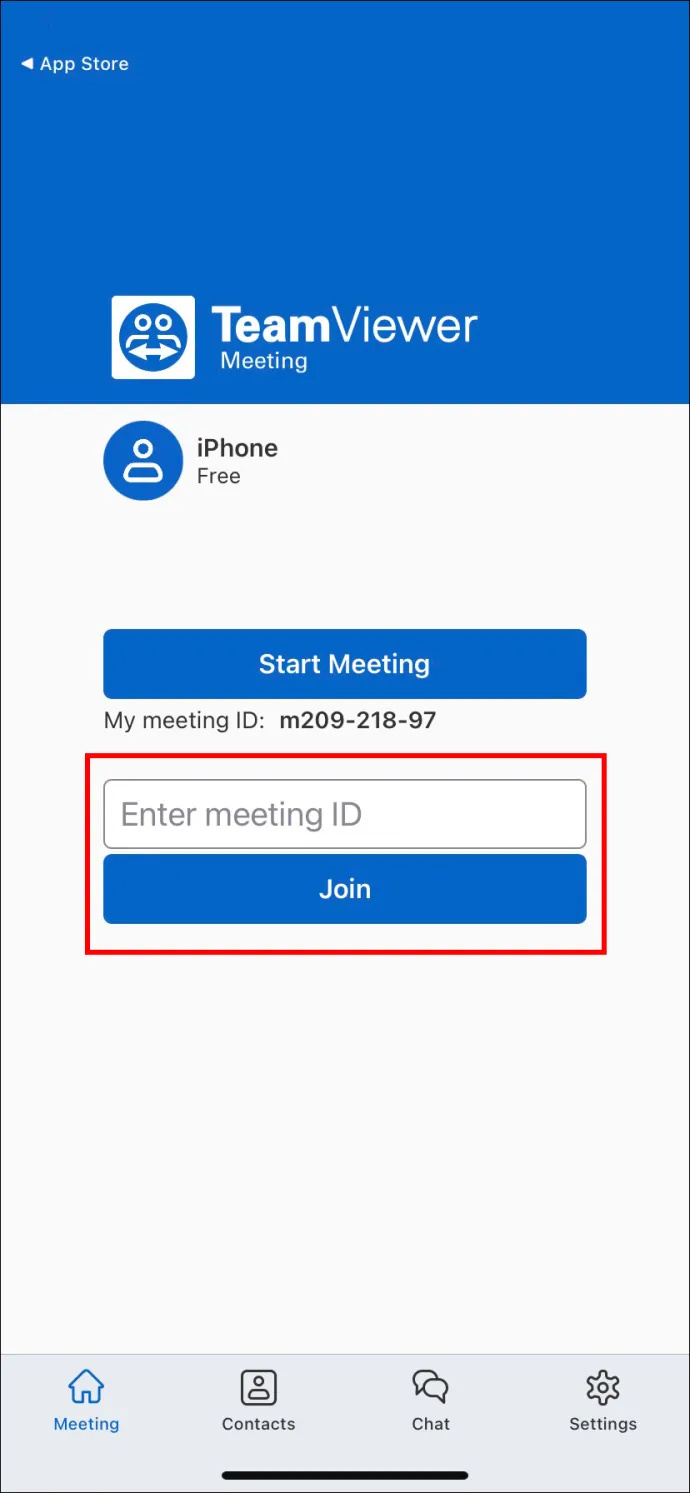
Toate întâlnirile TeamViewer au criptarea sesiunii AES pe 256 de biți, considerată cea mai bună din industrie. Aplicația acceptă întâlniri de echipă și întâlniri pentru până la 300 de participanți.
FAQ
Care sunt beneficiile software-ului de acces la distanță?
Software-ul de acces la distanță precum TeamViewer face colaborarea mai eficientă. Multe locuri de muncă sunt complet la distanță în prezent, necesitând astfel un control simplificat al accesului de la distanță.
Chiar și în locurile de muncă hibride, unde unii angajați rămân acasă, în timp ce alții vin la birou, accesul de la distanță este esențial pentru sarcinile de zi cu zi și pentru depanarea.
Software-ul de înaltă calitate pentru acces la distanță face colaborarea mai simplă, în special cu toate funcțiile suplimentare, cum ar fi partajarea fișierelor și chatul.
TeamViewer este gratuit?
TeamViewer este complet gratuit pentru uz personal. Puteți descărca aplicația desktop sau mobilă pe toate dispozitivele dvs. și puteți utiliza software pentru a depana problemele. În scopuri comerciale, TeamViewer oferă mai multe soluții diferite plătite.
Puteți contacta TeamViewer Departamentul de vanzari direct pentru a afla mai multe despre prețuri. Este important de reținut că versiunea plătită include funcții precum raportarea sesiunilor și implementarea în masă.
Este TeamViewer sigur?
Fără o securitate adecvată, software-ul de acces la distanță devine vulnerabil la furtul de date și la atacurile cibernetice. De aceea, este bine de știut că TeamViewer se bazează pe criptări de vârf din industrie, care asigură siguranța datelor utilizatorilor.
cum să vizualizez toate comentariile mele pe youtube
Stăpânește TeamViewer folosind dispozitivul mobil
Chiar dacă clientul desktop TeamViewer este soluția de bază pentru mulți, a ști cum să folosești aplicația mobilă în mod eficient poate fi crucială la momentul potrivit. Aplicația mobilă TeamViewer este ușor de descărcat și utilizat atâta timp cât aveți ID-ul și parola corecte de acces la distanță.
Veți avea nevoie de aplicația TeamViewer QuickSupport pentru a partaja ID-ul de pe dispozitivul dvs. mobil și de aplicația TeamViewer Meeting pentru a avea apeluri video conferințe HD. Puteți stabili acces nesupravegheat pentru a face controlul de la distanță cu TeamViewer și mai simplu.
Ați folosit vreodată TeamViewer pe computer sau pe dispozitivul dvs. mobil? Spune-ne cum a mers în secțiunea de comentarii de mai jos.









